Součástí prakticky každého zařízení od Applu je speciální sekce Zpřístupnění. Díky této sekci mohou iPhone, Apple Watch, Mac apod. jednoduše ovládat i takoví uživatelé, kteří jsou nějakým způsobem znevýhodnění – může se jednat třeba o nevidící nebo neslyšící. Apple je jedna z mála společností, která se stará i o tuto menší skupinu uživatelů – a jde to rozhodně vidět, jelikož prakticky každý znevýhodněný využívá právě iPhone. Pokud náš magazín ale čtete pravidelně, tak dost možná víte, že některé možnosti ze Zpřístupnění ocení také zcela obyčejní uživatelé, kteří nejsou nijak znevýhodnění.
Mohlo by vás zajímat
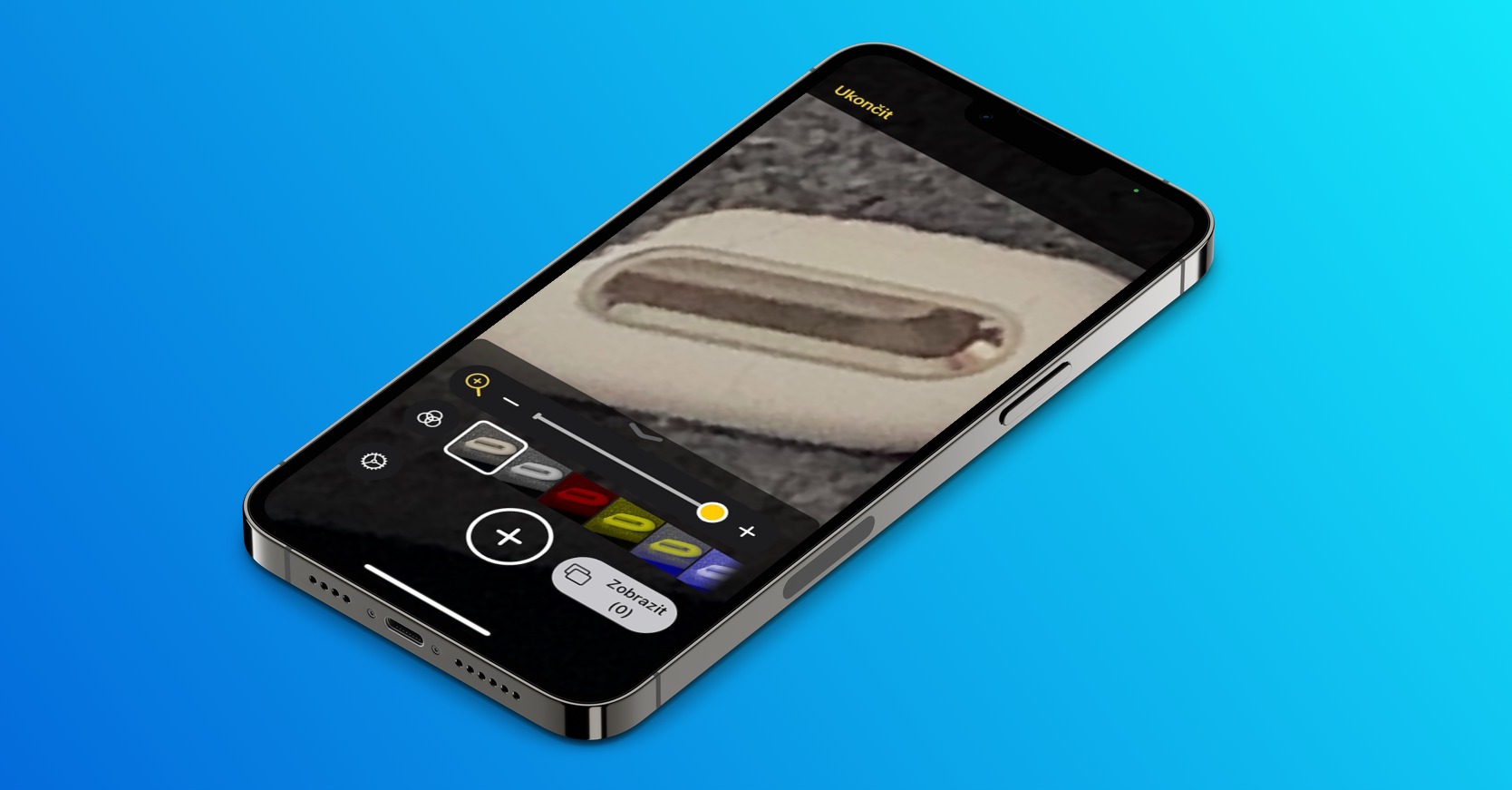
Jak na iPhone nastavit možnosti Zpřístupnění pro každou aplikaci zvlášť
Mezi základní funkce ze Zpřístupnění, které mohou využít také obyčejní uživatelé, patří například větší či tučný text, dále zobrazení tvaru tlačítek, štítků zapnuto/vypnuto a dalších. Nechybí ani možnost pro nastavení pohybu a průhlednosti – právě u těchto dvou funkcí často uvádíme, že dokáží výrazně zrychlit chod systému či aplikace. V rámci iOS 15 se sekce Zpřístupnění dočkala několika skvělých vylepšení a mezi jedno z nich patří možnost pro nastavení možností Zpřístupnění pro každou aplikaci zvlášť. Vámi vybrané změny tak nebudou aplikovány na celý systém, ale pouze na aplikaci, kterou si vyberete. Postup je následující:
- Prvně je nutné, abyste na vašem iPhonu přešli do nativní aplikace Nastavení.
- Jakmile tak učiníte, tak sjeďte o kus níže, kde lokalizujte a rozklikněte Zpřístupnění.
- Následně v rámci této sekce sjeďte úplně dolů k sekci s názvem Obecné.
- Zde pak otevřete úplně poslední možnost Nastavení na úrovni aplikací.
- Poté v horní části obrazovky klepněte na možnost Přidat aplikaci.
- Z menu si následně klepnutím vyberte aplikaci, které se změny mají týkat.
- Následně, po vybrání, konkrétní aplikaci v seznamu otevřete.
- Zde už si můžete jednoduše rozkliknout jednotlivé sekce a měnit nastavení Zpřístupnění.
Pomocí výše uvedeného postupu je tedy možné na vašem iPhonu měnit možnosti Zpřístupnění na úrovni aplikací. Těchto možností je k dispozici opravdu nespočet. Konkrétně můžete aktivovat tučný text či větší text, dále můžete využít aktivaci zobrazení tvaru tlačítek a štítků zapnuto a vypnuto. Nechybí ani možnost pro snížení průhlednosti, vyšší kontrast, odlišit bez barvy, chytrá inverze, omezit pohyb a přehrávat ukázky videí. Pokud vás tedy doposud štvalo, že jste nemohli měnit možnosti Zpřístupnění v každé aplikaci zvlášť, tak nyní již víte, jak na to.
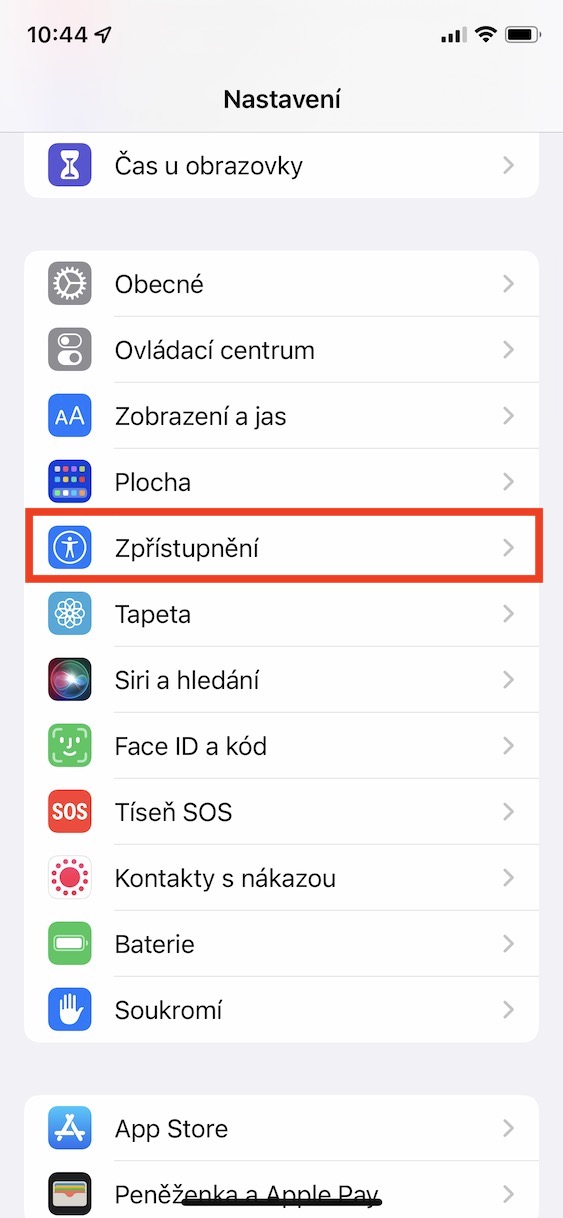
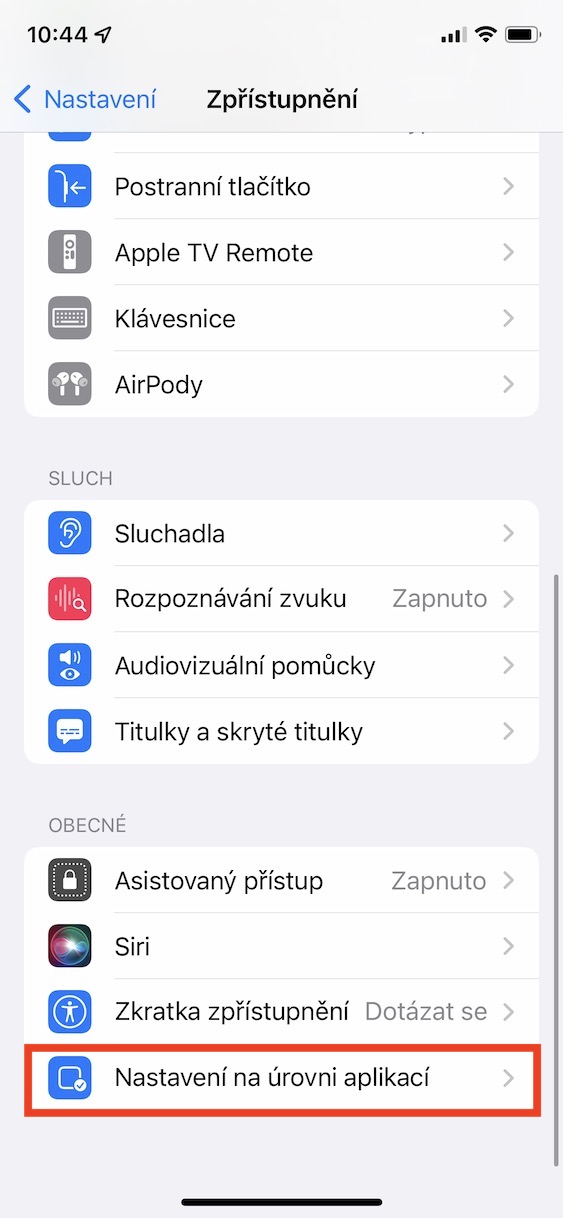
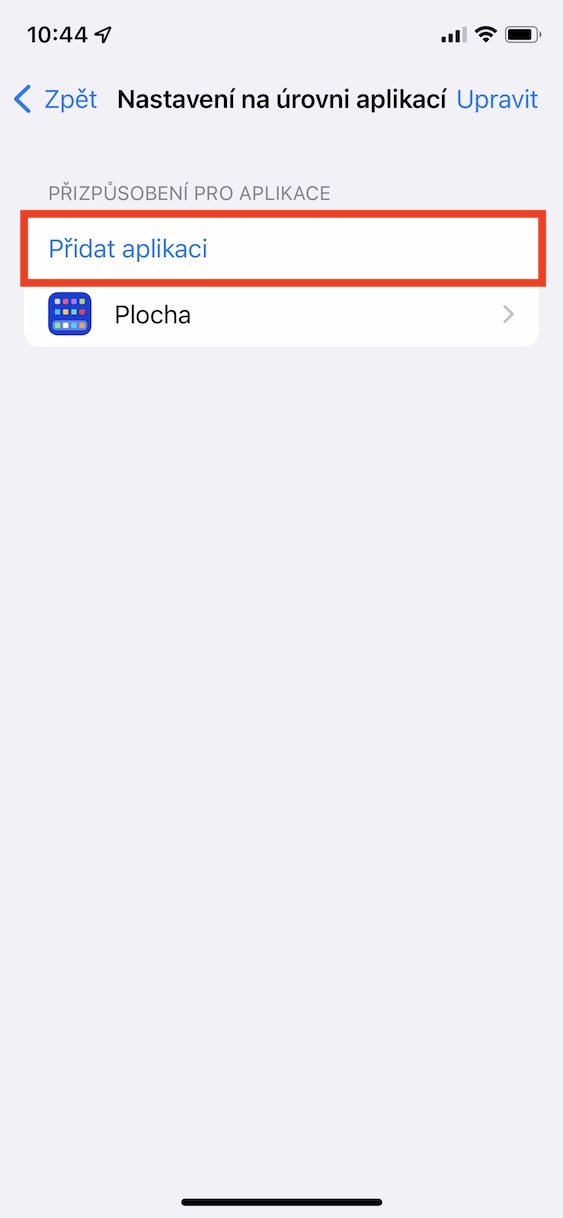
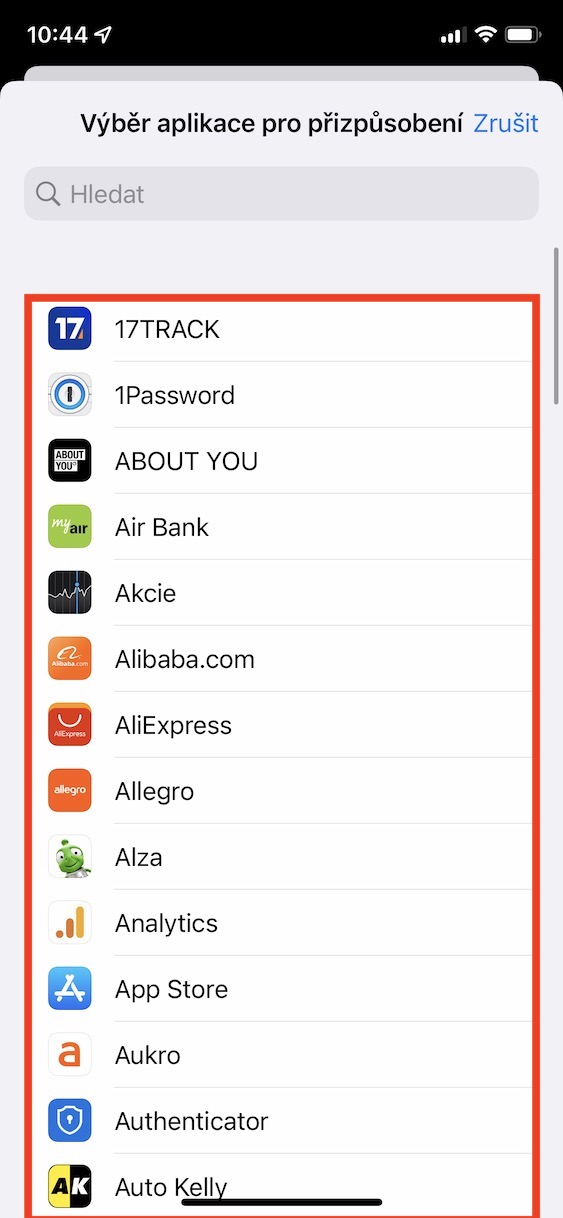

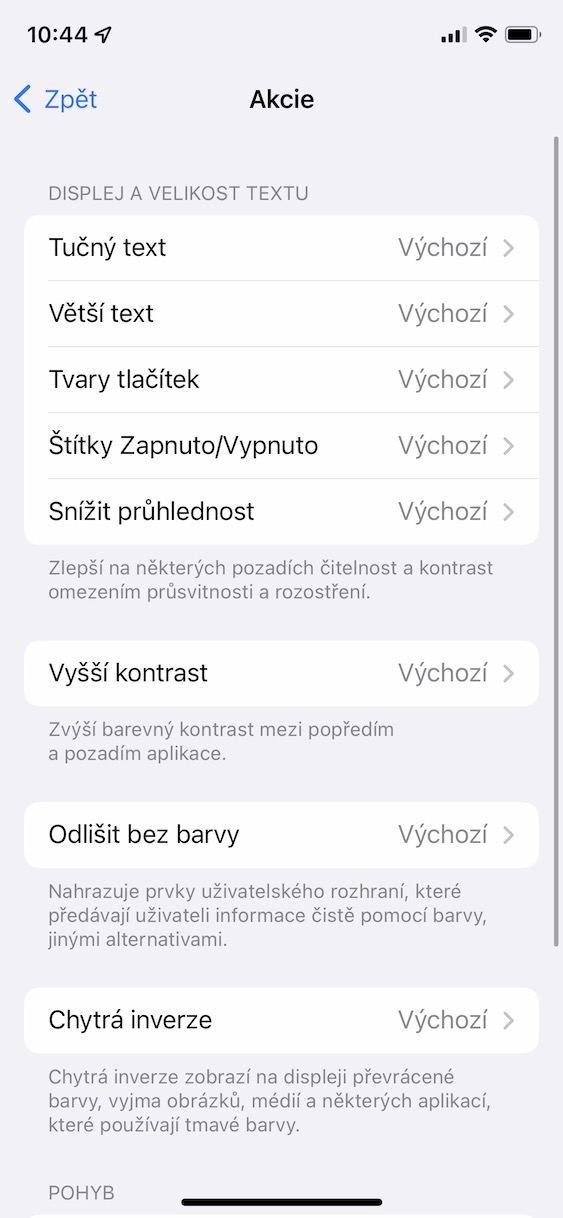
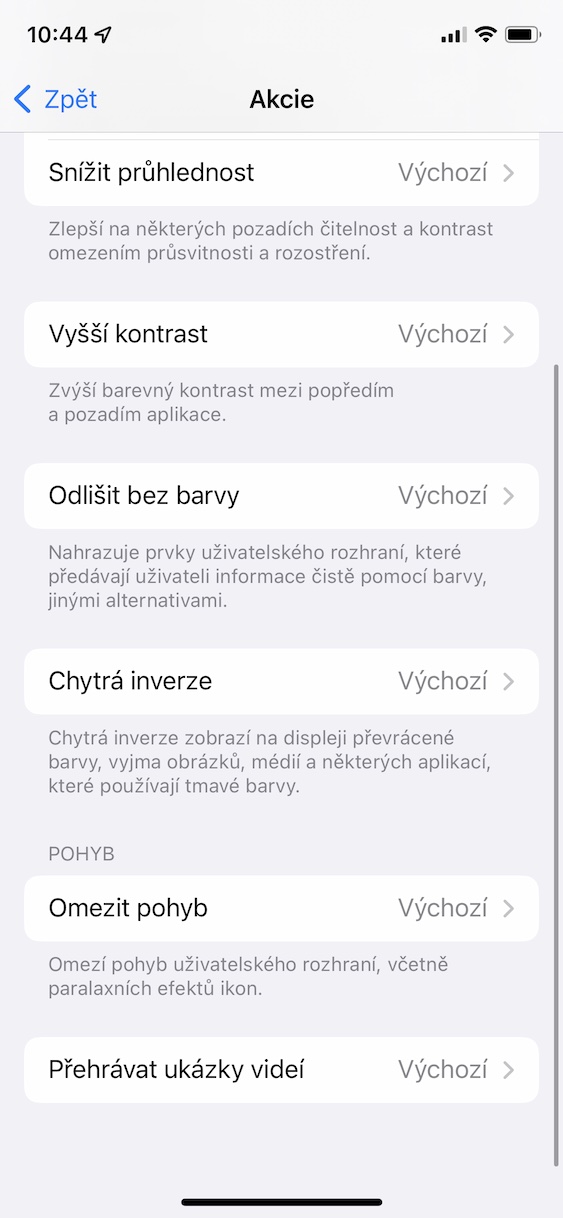



Ahoj. Je možné nastavit, aby nějaká aplikace po vypnutí iPhonu běžela i nadále na pozadí a po opětovném zapnutí byla aktivní a nemusel bych ji znova spouštět? Jde mě konkrétně o https://apps.apple.com/cz/app/verituner/id449411468?l=cs
Díky za případné reakce.